Здравствуйте!
 Если раньше при продвижении бизнеса первым шагом было создание сайта, то теперь во многих случаях вместо него регистрируют и оформляют аккаунт в Инстаграм. Это быстрее, дешевле и удобнее.
Если раньше при продвижении бизнеса первым шагом было создание сайта, то теперь во многих случаях вместо него регистрируют и оформляют аккаунт в Инстаграм. Это быстрее, дешевле и удобнее.
В Инсте можно показывать товары, принимать заказы, размещать отзывы от клиентов, выкладывать цены.
Как грамотно и красиво оформить прайс в Инстаграм? В статье ответим на этот вопрос, а также поделимся советами.
Как сделать прайс в Инстаграм
Все этапы по порядку.
Создание прайса
Сначала сделайте прайс в текстовом виде, все подробно опишите. Решите, где будут размещаться цены — в папке с актуальными сторис, в постах или и там, и там?
Затем продумайте и изобразите схематично, как должен выглядеть прайс. Сколько сторис/постов нужно для его создания. На этом этапе многое зависит от количества товаров и услуг, которые будете размещать. Это могут быть все позиции, самые популярные, новинки, акционные товары, прайс на черную пятницу.
Не забывайте актуализировать прайс при изменении цен.
Как можно показать цены в Инстаграм (варианты):
Если одна услуга подразумевает разную стоимость, то нужно расписать все цены на эту услугу в одной сторис/посте. Например, цена стрижки или наращивания зависит от длины волос. Стоимость лазерной эпиляции зависит от зоны.
Пример для сторис — сначала пишем наименование услуги, потом все цены, и от чего они зависят.
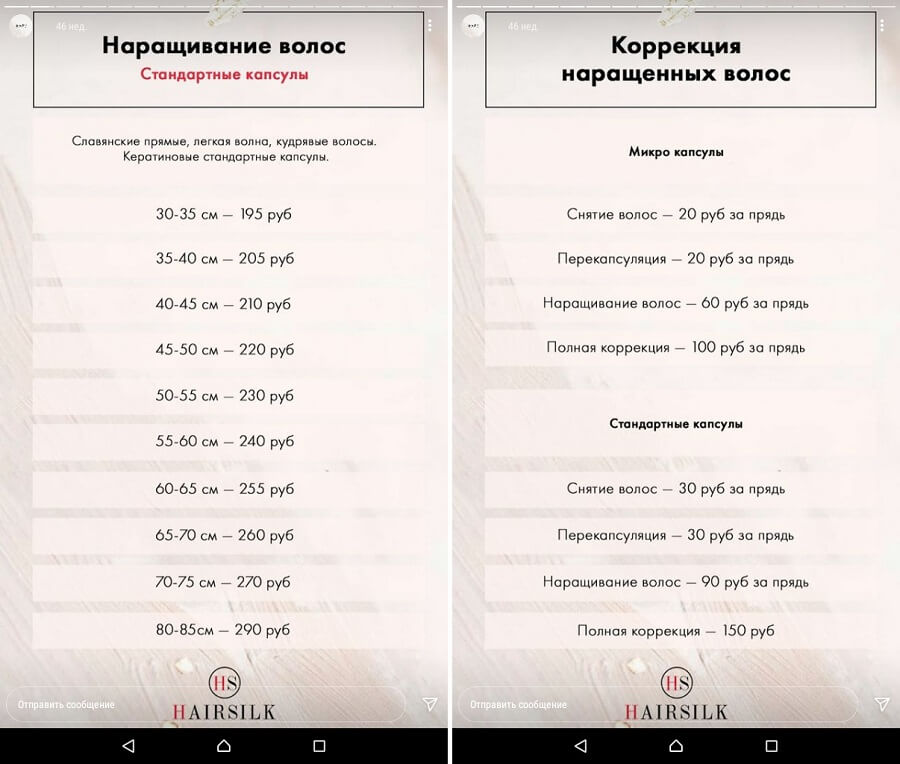
Совет: выбирайте нейтральный фон для сторис. Не слишком яркий и не перекрывающий текст. Избегайте отвлекающих элементов. Также подберите шрифт, который легко читается. Сторис длится несколько секунд. За это время человек должен успеть прочитать и понять информацию, учитывая, что на сторис много текста.
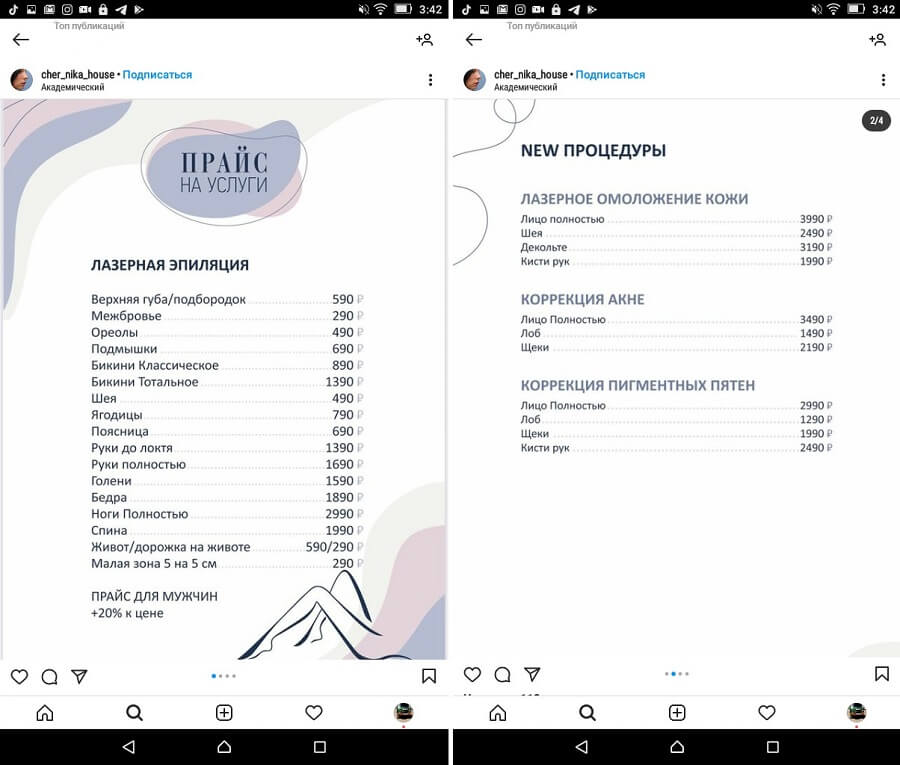 Пример для поста. Пост в таком случае, оформляется в виде галереи.
Пример для поста. Пост в таком случае, оформляется в виде галереи.
Совет: избегайте лишних деталей в тексте и по возможности, делайте крупнее текст. Так как в картинке для поста не так много места для информации. Лучше сделать больше постов в галерее с более крупным текстом, чем пытаться впихнуть все цены в пару картинок.
Если у вас много товаров/услуг из разных категорий, лучше создать папку в актуальном под каждую категорию. На одной сторис должен размещаться один товар из этой категории.
Пример — папка «Качели садовые» магазина мебели.
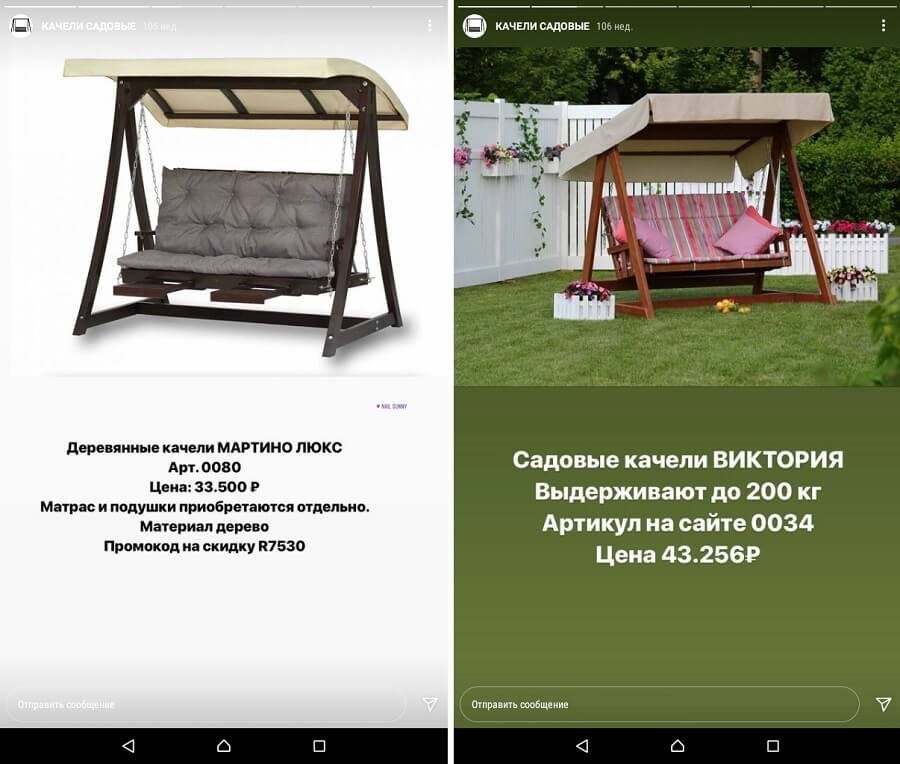
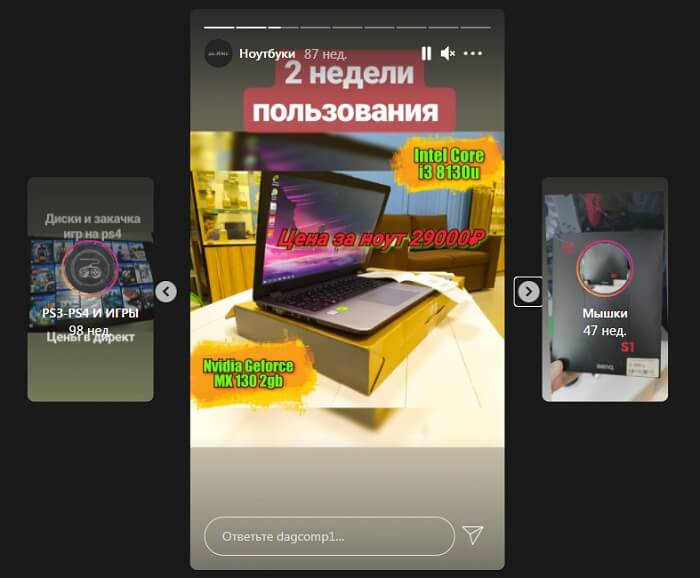 Совет: информация хорошо воспринимается, если оформить сторис как в данном примере. Отдельным блоком размещен товар и отдельно текст с названием товара, характеристиками и ценой. И все это на контрастном фоне.
Совет: информация хорошо воспринимается, если оформить сторис как в данном примере. Отдельным блоком размещен товар и отдельно текст с названием товара, характеристиками и ценой. И все это на контрастном фоне.
Вот неудачный пример оформления — цену надо выискивать глазами, шрифты и цвета не сочетаются. Оформление выглядит дешевым. Текст и плашки отвлекают от самого товара. Учитывая, что ноутбук снят не на однотонном фоне в сумме получается слишком много цветов на сторис, и это тоже отвлекает и мешает восприятию информации.
В посте в таком случае делаем одну галерею на одну категорию. Оформляем в едином стиле. На первом фото галереи нужно большими буквами написать название категории.
Пример — галерея с прайсом на часы.
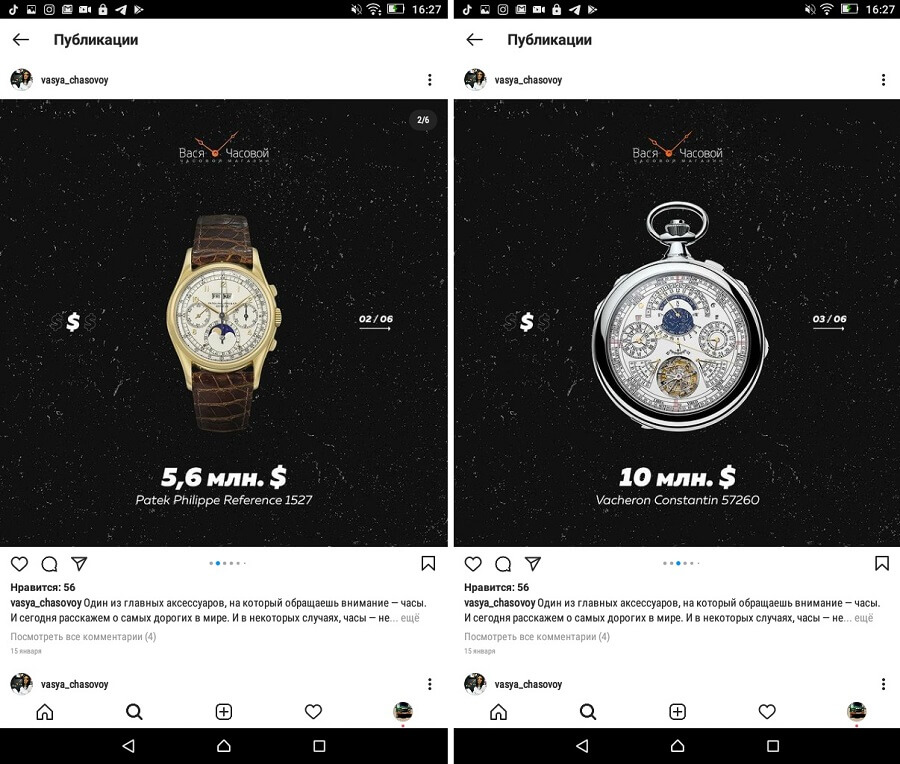
Если товаров немного, и они не разбиты на категории, тогда создаем одну папку с названием «Товары» и помещаем сторис туда. На каждой сторис свой товар. Соответственно, для галереи в посте делаем обложку с названием «Товары» или «Услуги».

 Совет: даже если товары не из одной категории, но размещены в одной папке, сторис лучше оформить в едином стиле. Товары нужно предварительно отделить от фона и сохранить в PNG с прозрачностью. Потом сделать шаблон для оформления и добавлять товары. Если не делать шаблон, то нужно хотя бы определить основные цвета и шрифты.
Совет: даже если товары не из одной категории, но размещены в одной папке, сторис лучше оформить в едином стиле. Товары нужно предварительно отделить от фона и сохранить в PNG с прозрачностью. Потом сделать шаблон для оформления и добавлять товары. Если не делать шаблон, то нужно хотя бы определить основные цвета и шрифты.
Бывают сложные услуги, состоящие из нескольких этапов. Например, строительство дома, ремонтные работы, проведение инженерных коммуникаций. В таком случае, каждый этап с описанием и ценой оформляем в виде отдельной сторис или поста.
Теперь покажем процесс оформления прайса на конкретных примерах.
Оформление прайса в актуальных историях
Оформлять будем прайс одной услуги, для которой предусмотрено несколько цен. В виде Инстаграм сторис для папки в актуальном. Для реализации используем редактор Canva.
Шаг 1. Заходим на сайт Canva.com и активируем 30 дневный бесплатный период. Позже от него можно отказаться и пользоваться сервисом бесплатно!
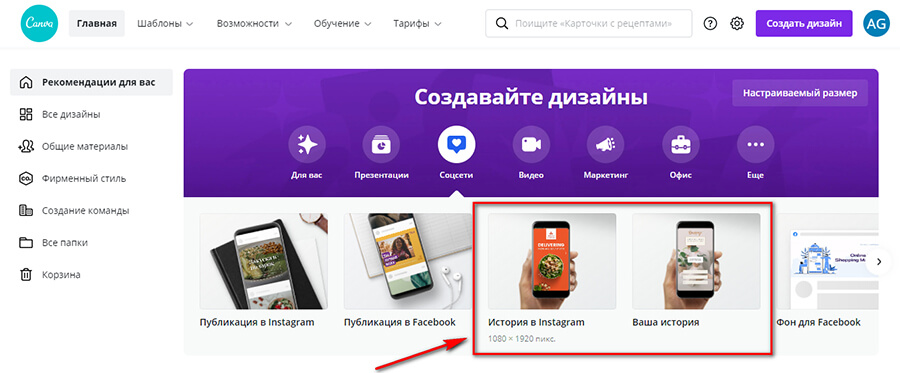
Шаг 2. Добавляем фон. Если хотим сделать заливку цветом, градиентом или наложить паттерн — идем в папку «Фон». Если делаем фото из картинки или фото — идем в папку «Фото».
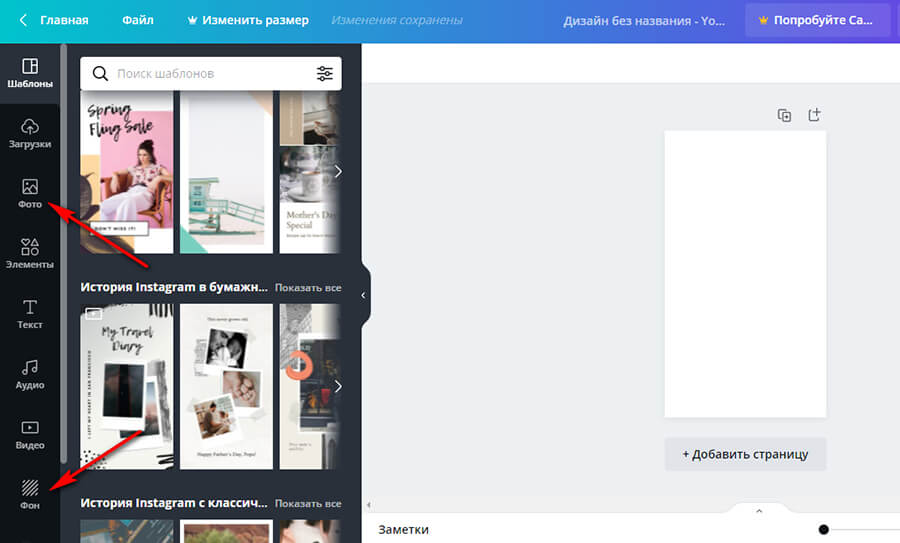
На этом этапе вспомните наш совет — фон должен быть неброским, не ярким и, по возможности, минималистичным. Если выбираете фотографию в качестве фона, ее можно сделать более прозрачной или добавить сверху цветной прямоугольник тоже с прозрачностью (находится в папке «Элементы»).
Для примера делаем прайс бани. На фон ставим фото бани, немного редактируем цветокоррекцию (настройки появляются, если нажать на фото).
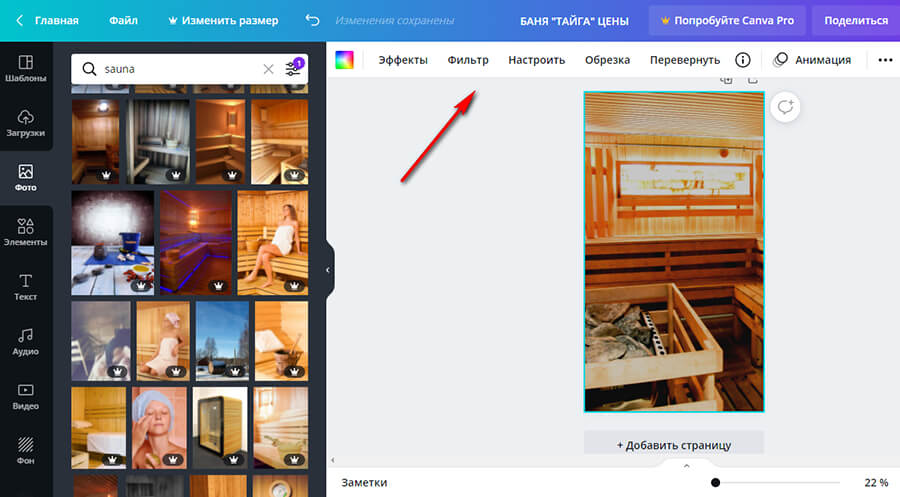
Шаг 3. Добавляем плашки для текста (названия и цен). Находим фигуры в разделе «Элементы» и подгоняем под нужные размеры. Также настраиваем цвета.
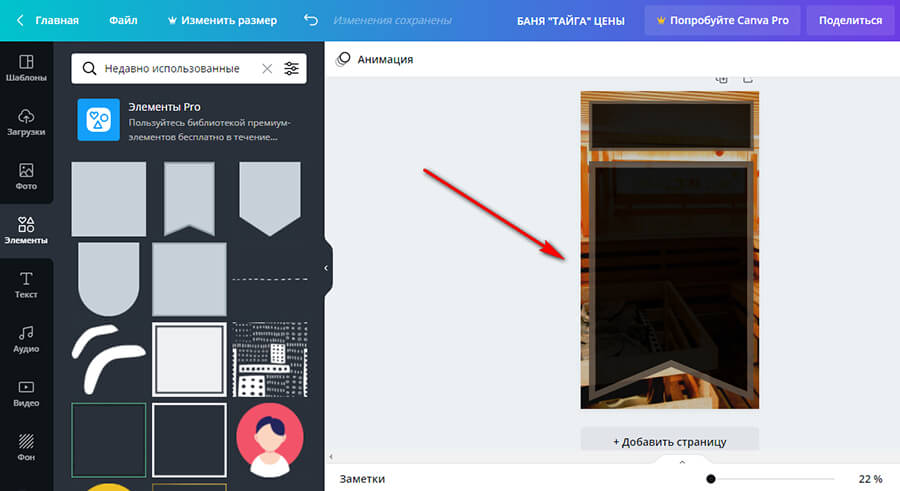
Шаг 4. Добавляем текст.
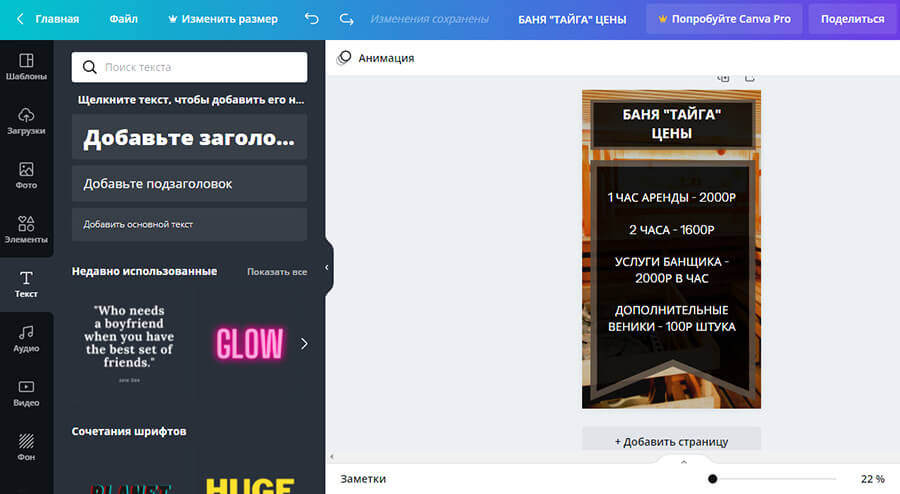
Шаг 5. Дорабатываем прайс, чтобы все смотрелось органично. Тут уже смотрите сами, что лучше изменить. Например, добавить/убавить прозрачности, изменить плашки на другие, заменить фон или шрифт.
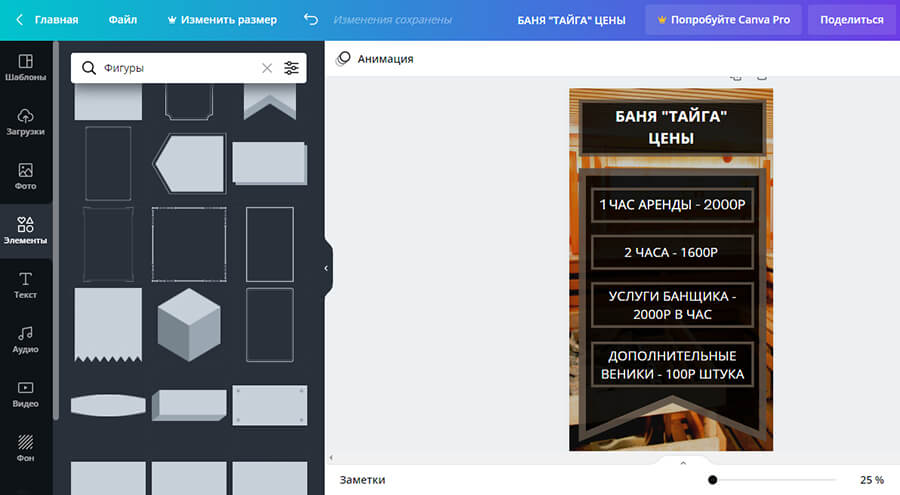
Скачиваем готовый вариант.

Лайфхак: для прайса могут подойти некоторые шаблоны по ключевику «Checklist» или прайс (хотя по нему все равно показывает чек листы, но другие).
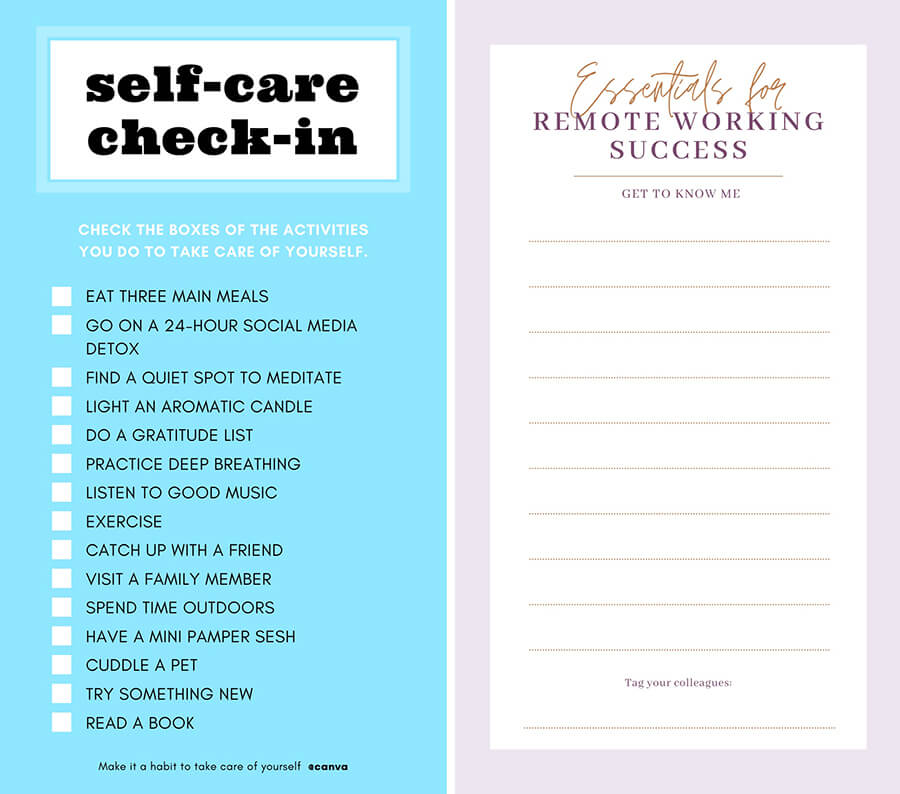
Описание стоимости отдельной услуги в посте
Для сложных услуг иногда стоит сделать подробное описание всей стоимости работ. Например, для услуги техобслуживания авто стоит разбить прайс на этапы. И указать цену для каждого.
Допустим, у нас 10 этапов от замены фильтров до колодок. Для примера возьмем 4:
- замена масляного фильтра — от 900 рублей;
- замена масла в двигателе — от 1 300 рублей;
- замена ремня ГРМ — от 8 000 рублей;
- замена передних тормозных колодок — от 2 100 рублей.
P.S. В галерею Инстаграм помещается 10 фото. Если у вас больше этапов, нужно сделать несколько галерей.
Для этапов возьмем картинки деталей в PNG с прозрачностью. Теперь переходим в Canva.
Шаг 1. Открываем шаблон Инстаграм поста в Canva.com.
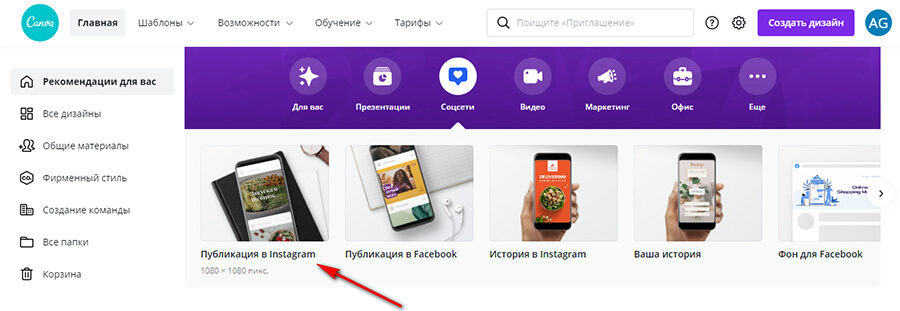
Шаг 2. Добавляем страницы для галереи. В нашем случае, четыре.
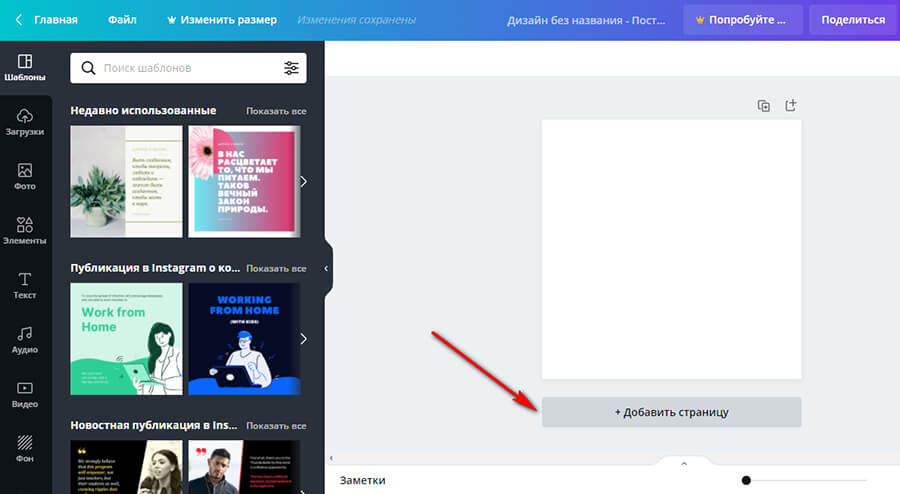
Шаг 3. Делаем одинаковый фон на всех страницах. Так как будем добавлять фото деталей, фон лучше сделать однотонным. Применяем заливку цветом.
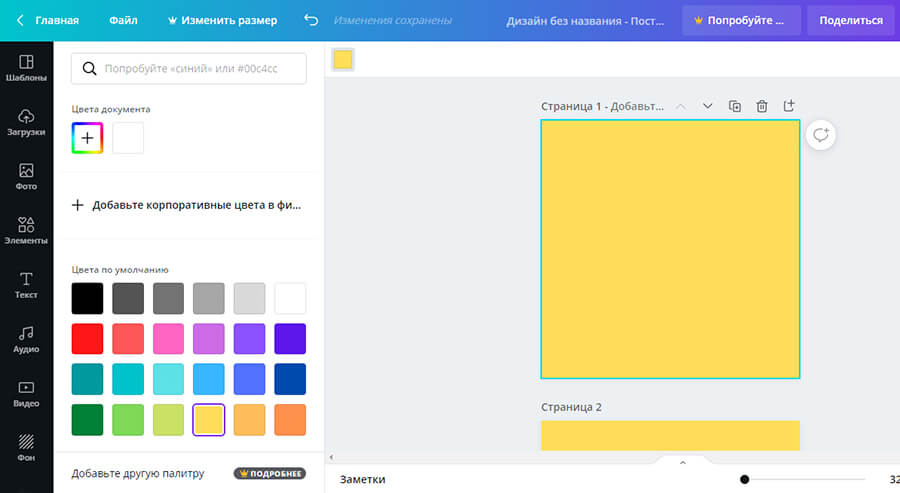
Шаг 4. Добавляем текст. При желании можно написать отдельно заголовок на каждом слайде, например, «Техобслуживание. Этапы». Либо ограничиться наименованием услуги и ценой.
Сами этапы можно отображать в виде чисел, например, «1-4», «2-4», «3-4». Или просто 1,2,3. Можно вообще ничего не указывать, а просто перечислять услуги.
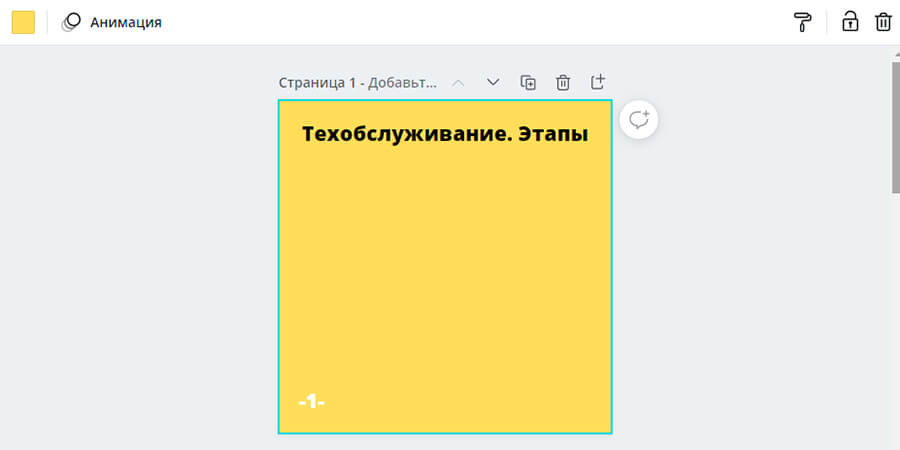
Если пишем текст в нижней части слайда, нужно разместить его чуть выше, чтобы он не перекрывался точками, которые обычно отображаются в нижней части галереи. Либо сместить надпись из центра влево или вправо.
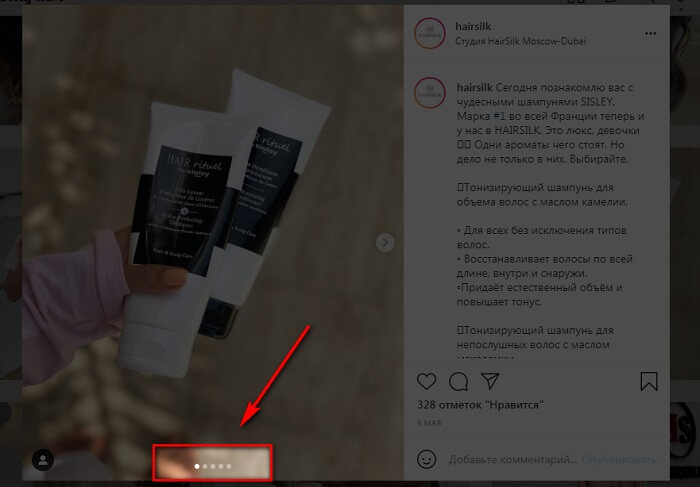
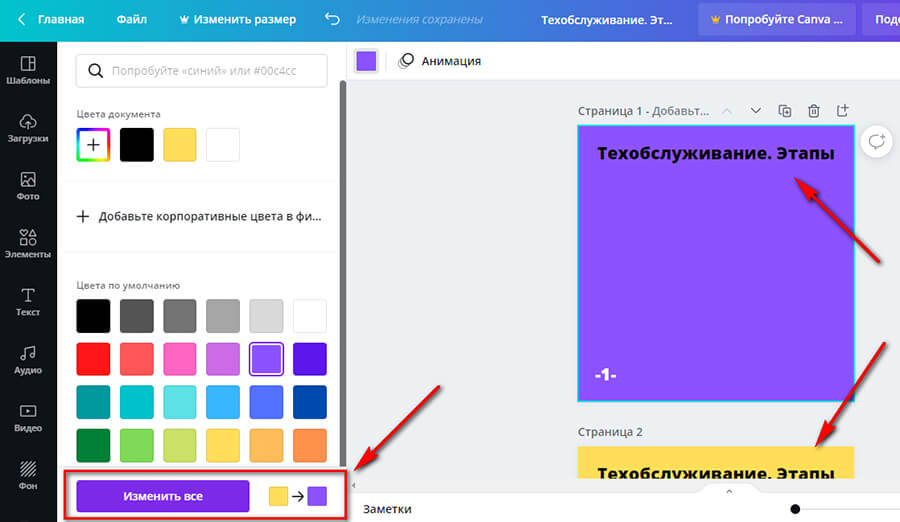 Лайфхак: для галереи всегда лучше добавлять сразу несколько страниц и редактировать их в одном окне. А не создавать поочередно. Почему — при копировании элементов с одной страницы на все остальные, они автоматически подставляются на то же расположение и с теми же характеристиками. То есть, их не надо специально подгонять под первый слайд. А если захотите сменить фон, это тоже можно будет сделать автоматом на всех слайдах при помощи кнопки «Изменить все».
Лайфхак: для галереи всегда лучше добавлять сразу несколько страниц и редактировать их в одном окне. А не создавать поочередно. Почему — при копировании элементов с одной страницы на все остальные, они автоматически подставляются на то же расположение и с теми же характеристиками. То есть, их не надо специально подгонять под первый слайд. А если захотите сменить фон, это тоже можно будет сделать автоматом на всех слайдах при помощи кнопки «Изменить все».
Добавляем на каждый слайд название услуги и цену. Лучше для этого использовать отдельные текстовые поля. Делаем выравнивание по левому краю. Добавляем черные и белые плашки (из раздела «Элемента»), чтобы контрастировали с фоном.
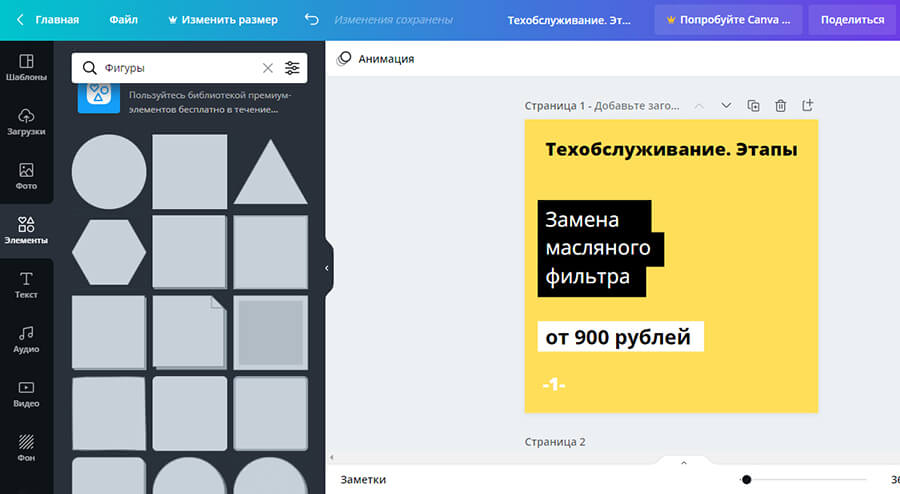
Шаг 5. Загружаем в Canva детали в PNG и добавляем в каждый слайд. Используем папку «Загрузки».
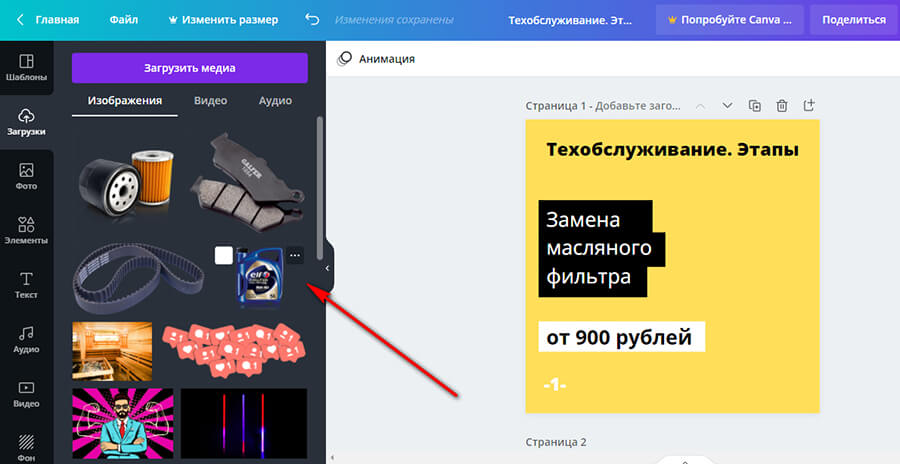
 Шаг 6. Дорабатываем финальные штрихи и скачиваем результат. У нас получилась такая галерея:
Шаг 6. Дорабатываем финальные штрихи и скачиваем результат. У нас получилась такая галерея:
Заключение
Итак, мы научились делать прайс. Теперь нужно правильно разместить цены в Инстаграм, чтобы они не затерялись среди прочего контента. Прайс в сторис закрепите в актуальном. Цены в постах можно оформить в виде путеводителя или галереи.
После этого при вопросе клиента, можно просто отправлять ему ссылку на прайс. Это сильно экономит время. Теперь не обязательно каждый раз искать цены в своих источниках и скидывать каждому персонально в Директ.
Освободившееся время можно потратить на более полезные вещи. Например, на создание нового контента.
До новых встреч!






